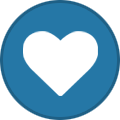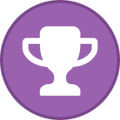-
Postagens
370 -
Registro em
-
Última visita
-
Dias Ganhos
125
Tudo que Xamanian postou
-

Ajuda para configurar alertas de radar por bips, similar ao Infinity.
Xamanian respondeu ao pergunta de beliasneto em iGO Primo
beliasneto, verifique se você tem as seguintes linhas no sys.txt do Primo que não emite os bipes por aproximação: [warning] overspeed_speech=1 overspeed_sound=1 speedcam_max_angle=40 speedcam_maxdistance_from_road=40 speedcam_max_lookahead=600 speedcam_need_approach_beep_on_section_cameras=1 speedcam_warning=1 ; o valor 1 habilita os avisos dos pontos de alerta. speedlimit_warning=1 ; o valor 1 habilita os limites de velocidade da via. speedlimit_warning_visual=1 ; o valor 1 habilita o aviso visual do limite de velocidade da via. speedlimit_warning_voice=1 ; o valor 1 habilita o aviso por voz do limite de velocidade da via. Algumas linhas já devem estar em seu sys.txt, então verifique apenas o valor usado (por comparação), isto é, o valor após o sinal de igual (em cada linha). Antes de tentar algo, faça um backup do sys.txt e insira linhas, edite os valores ou remova, se for o caso. Teste e veja se o resultado desejado é alcançado. Abraços. -
Luiz, você tem razão, a captura de tela é um recurso integrado no próprio Primo e funciona com a skin padrão também, é nativo. A minha sugestão para usar a ux é que ela permite que a interface que aparece na figura que postei fique mais fácil para ser configurada pelo usuário através das configurações extras. Caso contrário, é só usar os comandos no sys.txt que conhecemos para habilitar o recurso (e nada mais). Além disso, o módulo ux "gera" uma região retangular, mas invisível no canto esquerdo superior que funciona como um botão, o que permite capturar a tela com um único clique, sem ter que clicar e deslizar a tela verticalmente de cima para baixo. Quanto a clicar sobre botões e deslizar verticalmente, pode haver problemas. Falo por experiência própria. Por outro lado, como escrevi no post de ontem, é preciso adquirir habilidade e assim, mesmo com botões na região é possível fazer com que o macete funcione. Ou simplesmente fazer (ou que prefiro) o que o Ziko indicou, usar uma região "mais limpa" (sem botões), porém mais à direita possível. Bem, espero que apenas que o Goldman tenha conseguido capturar telas que ele não conseguia antes; afinal, esta foi a motivação de todas as respostas apresentadas. hehehe Abração!
-
ROP, caro amigo, não precisa clicar e deslizar a unha/caneta na tela do TMC, é mais simples! Veja a figura abaixo e observe o retângulo em vermelho que usei para destacar a parte superior da tela: A região do clique para a captura de tela (isto é, um clique só e sem arrastar) encontra-se na faixa marcada. Pode ser que um pouquinho depois do relógio (canto esquerdo superior) ou até um pouco mais. Existem casos em que um clique na metade da região demarcada é suficiente. Abaixo dela dificilmente dá certo. Tem aí, é bem fácil, só um clique e terá uma imagem como acima. Ah, nas demais telas do TMC é a mesma coisa, funciona sempre. Abraços!
-
Este é um assunto que jurava estar esgotado. :D Bem, mas o Goldman faz bem em perguntar e resgatar o tema. Goldman, as respostas já foram dadas, mas vou tentar condensar o mais importante: 1. Verifique se dentro da pasta raiz de seu navegador Primo você tem a subpasta "ux". Se sim, verifique se está presente um arquivo de nome "capture_screen_20.zip" (sem as aspas). Ele é um módulo ux responsável por habilitar o recurso de captura de telas no Primo. Caso não o tenha, então é preciso providenciar tal arquivo. 2. Se tudo ok, ou seja, se o arquivinho estiver na pasta ux, siga pelo caminho Configurações => Configurações extras. Role a tela que se abre e localize o botão de nome "Captura de tela". Clique neste botão e abrirá uma tela análoga à figura abaixo: Se a sua tela não estiver com as configurações como na figura acima, tente deixá-la, nem que seja para um teste inicial. 3. Nesta mesma figura, observe o canto esquerdo superior: aparece um ícone da bateria e o horário. A largura do campo disponível para clicar e capturar a tela começa no cantinho esquerdo e termina perto do último dígito das horas. Além disso, o campo retangular começa na parte superior e termina pouco acima do primeiro botão desta tela (onde está escrito "Avisar quando capturar"). Note que tal região retangular e invisível é bem pequena. É nesta parte, aparecendo ou não o ícone da bateria e o horário, é que se deve clicar para capturar a tela. 4. Já na tela de navegação (ou tela do mapa), este retângulo invisível é ocupado por um grande quadrado que informa as manobras (as setas indicativas). Portanto ele (lugar de clicar) estará indisponível na tela de navegação. Neste caso você poderá inserir o botão "capturar" tela no menu à direita. Veja a figura a seguir: Observe na figura acima o quadrado no canto esquerdo superior, que aparece um ícone/figura de satélite. Ali aparecem as setas de manobras e o botão para capturar telas fica indisponível. Na skin TomSoft é possível capturar tela clicando abaixo deste quadrado, um botão invisível e que permite capturar a tela. O modo mais simples é entrar nas configurações e modificar o menu à direita para que seja exibido um botão de captura de telas (veja o ícone de uma máquina fotográfica no menu à direita). 5. Em praticamente todas as telas é possível capturar clicando no canto esquerdo superior, como relatado antes por outros colegas (e por mim, mais acima). Em alguns poucos casos (como no menu rápido, que tem grandes ícones e que pode ser acessado clicando-se sobre a bússola que fica na tela de navegação) este método não funciona. Então será preciso usar o truque de clicar com um objeto pontiagudo (ou com a unha) no canto direito superior e arrastar, ainda precisando o objeto ou a unha, até o final, no canto direito inferior, sempre o mais verticalmente possível. A operação de clicar com a unha (ou uma caneta, por exemplo) no canto direito superior e arrastar a unha (ou caneta) ainda pressionada até a parte inferior exige algum treino e prática, pois é uma tarefa meio chatinha mesmo. Isto tem que acontecer bem no cantinho direito da tela, na linha que separa a tela visível do navegador da parte física do aparelho. Se desviar um pouco ou não chegar até o final, nada feito. Tem que ter paciência e testar, uma hora toma-se o jeito. Observe também que este clicar e arrastar sem soltar no canto direito da tela não é adequado para capturar telas que têm botões neste lugar. Como exemplo, olhe a última figura que postei: tem o menu à direita de cima até embaixo, de modo que fica inviável usar este método, pois algum botão será pressionado e tudo será perdido (pois outra função -- um botão clicado -- será usada). Bem, é isso. Tente aí e boa sorte! Abraços!
-
Leandro, os arquivos para a barra de progresso são: loading_progressbar.bmp e loading_progressbar_end.bmp. Talvez você tenha que usar o iPAQ para converter o bmp par png (este último formato mantém a transparência, caso o arquivo contenha). Feito isso, use um editor de imagens para modificar os dois arquivos ou crie um seguindo as dimensões dos mesmos. Não é necessário inserir estes arquivos no data.zip (o lugar original). Basta criar (se já não tiver) a pasta ui_igo9 na raiz do navegador e dentro dela a pasta da resolução que você usa (480_272 ou 800_480). Caso deseje usar barra diferente ou de cor diferente para o modo noturno, então basta criar dentro da pasta da resolução usada a subpsta skin_night. Feito isso, insira os dois arquivos para o modo diurno na pasta da resolução e depois os dois arquivos na subpasta skin_night (em ambos os casos eles têm o mesmo nome). Quanto a posição da barra, sugiro dar uma olhada nos seguintes comandos e que podem ser usados no sys.txt: [loading] loading_bmp=loading.bmp progressbar_bmp=loading_progressbar.bmp progressbar_end_bmp=loading_progressbar_end.bmp ;progressbar_x=20 ;progressbar_y=450 show_progressbar=1 show_statustext=1 ;text_fontcolor=="0x4208" ; GRAY25_16 ;text_fontsize=20 ;text_x=285 ;text_y=440 ;text_w=500 ;text_align=2 As linhas que deixei com um ponto e vírgula na frente (linhas comentadas) ficam desabilitadas, pois eu não as uso. As linhas que começam por progressbar_x e progressbar_y definem as coordenadas de posicionamento da barra de progresso. Para isso é bom lembrar que não existe uma regra geral, pois a posição depende da resolução (480x272 e 800x480). Os valores são tomados de cima para baixo e da esquerda para a direita. Imagine um sistema cartesiano (como na geometria analítica básica) onde a origem, neste caso, fica exatamente no canto esquerdo superior, isto é, o (0,0). Em resolução 800x480, o 800 px é a largura (o x) e o 480 px é a altura (o y). Assim, nas linhas acima, o 20 significa que a barra começa à distância de 20 px da lateral esquerda da tela e o 450 significa que a barra estará lá embaixo, a 450 px de distância da barra horizontal superior da tela (sendo o máximo 480). Esta é a ideia básica. As outras linhas são intuitivas, tratando-se de mudança da cor da fonte, do tamanho dela, alinhamento, etc. Abraços.
-
Astrológico, abra o global_cfg com algum descompactador de arquivos e localize o arquivo signpost_colors.csv (que fica dentro da subpasta \config do global_cfg). Extraia este arquivo para seu computador. Observe que o mesmo tem extensão .csv, que é típica do Excell. Não abra com ele, ao invés disso, use o Bloco de Notas ou o Notepad++. Aberto, deslize tudo até o final. No final do último parágrafo você verá que ele se encerra com ,,, (três vírgulas seguidas). Pule uma linha e cole o seguinte (insisto, lá no final): "_BRA","#FFFFFF","#F6E639","#045cb3","#FFFFFF","#F6E639","#045cb3","#FFFFFF","#F6E639","#257f39","#FFFFFF","#F6E639","#257f39","#FFFFFF","#F6E639","#045cb3","#FFFFFF","#D00000","#045cb3","#FFFFFF","#D00000","#257f39","#FFFFFF","#D00000","#257f39",,, Aí já estão as cores verdes e azuis para o padrão BR. Feito isso, basta salvar o arquivo e voltar com ele para o global_cfg (subpasta \config), usando os procedimentos e cuidados específicos para tal. Sobre os códigos de cores: basta observar que os padrões usados (na linha a ser inserida, informada acima) está em formato hexadecimal. Basta procurar um site na internet que informa as cores usadas e seus códigos. Existem vários sites por aí e todos gratuitos; é fácil encontrar um que mais lhe agrade. Abraços. Edit: amigos Varelo e Jorge (Ultra), queiram me desculpar, pois hoje mais cedo postei o texto acima sem ter lido os posts (na mesma direção) de vocês. Crédito dado a ambos.
-
Meyer, sem dizer qual o navegador fica difícil sugerir algo, aliás fica praticamente impossível. Caso o seu navegador seja o iGO Primo, então poderá tentar este comando no sys.txt: [3d_config] max_pois_on_horizont=16 O número 16 que aparece após o sinal de igual pode ser alterado. Ele é responsável pela quantidade de POI no horizonte, ou seja, aqueles ícones que aparecem mais afastados na tela de navegação. Não testei este comando em outros navegadores da família iGO (iGO8, Amigo e NextGen), mas não custa tentar. Já com outros navegadores diferentes dos citados, aí muda tudo e o comando não funcionará. []'s
-

Calibrando tela toda vez que inicia o navegador.
Xamanian respondeu ao pergunta de vitorbalotin em iGO Primo
Vitor, como você está usando um Primo bem antigo, talvez esteja usando também um módulo ux igualmente antigo. O nome dele é calibratefix_20. Veja se é o caso. Se sim, sugiro fazer backup do(s) arquivo(s), retirar do pacote e testar. As skins diMka, com o tempo, integraram este recurso e que pode ser acessado no menu configurações extras. Mas o módulo ux permitia a configuração em qualquer skin, mesmo a padrão. Ocorre que o uso de uma skin contendo certo recurso sempre entra em conflito se um módulo ux com a mesma funcionalidade for usado. Como você não deu muito detalhe sobre o seu pacote, fica difícil sugerir algo mais. A solução que sempre funciona já foi dada pelo amigo ROP, que é setar calibratefix=0 na seção [utility]; este é o comando que desabilita a calibragem de tela logo após iniciar o navegador. Se não funciona, então sugiro algumas coisas. Tente apagar a pasta Save e reiniciar o aparelho (mas faça o backup da mesma antes). Se não der certo, tente trocar de skin e reinicie o aparelho (pois nada impede que alguma skin habilite o recurso automaticamente. Se for o caso, procure nas configurações da skin um lugar para desabilitá-lo). Veja no menu configurações extras se há algo relacionado à calibragem de tela. Por fim, dê mais detalhes sobre o seu pacote, como skins usadas e testadas, se o problema existia antes ou não, etc. []'s -
Ziko, perfeita a sua solução! Eu nunca mexi nas GpsForum nesta parte, apenas fiz algumas correções relacionadas ao tamanho e alinhamento das fontes (que estavam sofríveis), mas o ajuste de cores eu deixei como estava. Aliás, esta skin GpsForum foi aquela mais me deu trabalho. Durante muito tempo ela teve muito sucesso, assim várias pessoas começaram a modificá-las. O problema é que poucas pessoas deixavam claro que se tratava de uma mod. Aí a gente baixava, depois de algum tempo descobria que não era uma original, então... Hoje em dia é praticamente impossível encontrar uma GpsForum original. Daí a trabalheira que tive para deixá-la minimamente amigável (e com enorme ajuda do Mauricioea; sem ele, sem chance!). Quando tiver tempo vou dar uma olhada na GpsForum e tentar ajustá-la de acordo com a sua (ótima) sugestão. Valeu! Abraços!
-
Ziko, muito bom! Confesso que nunca pensei em usar este recurso para mudar as cores da própria skin, sempre olhei para a mudança de cores das fontes e das setas das manobras (e nisso parei). A sua sacada foi genial, gostei muito! Vou aproveitar para lhe dar outra sugestão (se for possível, pois ando sem tempo para pensar nestas coisas): no controle deslizante que muda a cor, tente analisar a possibilidade para marcação da cor original (skin, fonte, setas, etc.). Um dos problemas que sempre observei é a grande dificuldade para manter o curso na posição original em tais recursos na GpsForum. E para piorar, a posição default é marcada com um -1 (deveria ser 0, mas...). A ideia é que o usuário possa voltar para a cor original quando quiser e depois mudar para outra que mais lhe agradar. É só para pensar... Grande abraço!
-
Ziko, o recurso de tamanho e cores das fontes na skin GpsForum é baseado em um módulo ux antigo e que foi migrado para a skin anos atrás. Eu tinha (ou tenho) esta ux, mas não a encontrei (tão logo li o post do Meyer, na tentativa de ajudar um pouco). Tentar recuperar todos os comandos presentes na GpsForum exigiria muito tempo, coisa que não disponho no momento. Mas é um recurso bem interessante (apesar de não usar). São várias cores pré-configuradas e que podem ser personalizadas para cada grupo igualmente pré-determinado (ou seja, é possível usar cores diferentes em diferentes lugares na tela de navegação, incluindo aí o tamanho). Por outro lado, localizei (mas não pude testar) um módulo ux que tem um recurso também adotado na GpsForum, que é poder mudar as cores das setas nas manobras (aquelas no canto esquerdo superior da tela de navegação). As setas originais são horrorosas, mas isto não importa, pois é possível usar qualquer conjunto de ícones (as GpsForum que modifiquei não usam as setas originais da GpsForum, mas mesmo assim é possível usar tal recurso de mudança de cor). O interessante é que este recurso funciona com um cursor deslizante, ou seja, não se trata de cores pré-definidas, mas sim uma variação contínuas de cores. Também acho interessante, apesar de não usar. Caso queira, posso postar (não hoje, muito cansado...) o(s) arquivo(s). GpsForum e TomSoft são as diMka que mais recursos legais eu pude ver na prática. Existe a Doupas, com outra lógica (é baseada na skin padrão), com muitos recursos, mas definitivamente não me agrada (apesar de muito sucesso na Europa, por exemplo). A GpsForum nada mais é do que uma diMka com módulos ux antigos inseridos diretamente na skin. Já a TomSoft é um pouco diferente, trata-se de algo mais original, com novos recursos de fato criados do zero (nem todos!) e usados em uma diMka. A TomSoft foi pensada para explorar ao máximo alguns conceitos que não tivemos chances em nosso país: Bluetooth, TMC (principalmente!), backup de arquivos, etc. Problema: são skins "pesadas", pois têm recursos exagerados para aparelhos baseados em WinCE (pouca capacidade de processamento e memória RAM). Mas tais skins são "escolas" para quem gosta de personalizar as suas próprias; vale uma conferida. Grande abraço, .XA. PS: continua fazendo um ótimo e belo trabalho. Tem o meu apoio e incentivo sempre!
-
Scorpio, estes dois botões são padrões da diMka desde que esta migrou para o Primo (sim, existia uma versão para iGO8, mas não era boa). Estranho que eles não apareçam. Aliás, não é preciso comando algum para que eles sejam habilitados. Vou dar uma olhada aqui para ver o que pode estar acontecendo com o seu navegador; obtendo algo crível, volto a postar. Abraços.
-
Speed Racer, durante muito tempo recebi colaborações de várias pessoas e então atualizava e disponibilizava as vozes (e lang) atualizadas, mas isso parou (tenho mantido as minhas atualizações, modificando pontualmente quando percebo falhas, mas não disponibilizo mais porque é um trabalho monstro para ser feito sozinho). Pois bem, a sua dúvida é muito simples para ser resolvida. Vou tentar lhe ajudar. As modificações para correções/tratamento de pronúncias é feito no arquivo config_transforms.lua que fica no zip da voz. O que falarei aqui serve para qualquer voz TTS. Abra o arquivo citado com o Bloco de Notas (se for possível, melhor com o Notepad++) e localize a linha que começa por local replace_mapinfo = { Abaixo deste campo (melhor dizendo, desta tabela) existe uma enormidade de linhas, que representam o tratamento de pronúncias. Um exemplo: {L" Adib ",L" Adíb "}, Observe algumas coisas: a letra "i" após a vírgula recebeu um acento agudo. Isto foi feito para que a tônica recaísse neste lugar. Note também que para esta tabela citada há um espaçamento depois e antes das aspas usadas, ou seja, antes e depois de cada palavra. Entre a vírgula e o segundo L não há espaço. Tudo isso é importante. Existe também outra tabela e que igualmente é importante: local replace_sentence={ Você pode localizá-la através de um editor de texto com citado acima. Ela também tem várias linhas abaixo. Cito um exemplo baseado no anterior: {L"Adib", L"Adíb"}, Parece igual a linha anterior, mas não é. Note que agora não existem espaços entre a palavra e as duas aspas, porém existe um espaço entre a vírgula (me refiro aquela entre as duas chaves e não àquela no final). Para cada palavra tratada é necessário fazer a modificação nestas duas tabelas, pois elas têm funções diferentes. Por exemplo, a palavra tratada para uma dada pronúncia durante a navegação é diferente da tabela usada para a voz quando usa o resumo da rota, também é diferente para as informações do recurso feito pelo Wiman (aquele que fala o nome da cidade, bairro, rua, etc. mesmo sem rota traçada). É melhor tratar palavra por palavra, porém pode ser útil tratar uma pequena frase inteira. Exemplo: {L" Aer%. S%. Dumont ",L" Aeroporto Santos Dumõm "}, Na linha acima optou-se pelo tratamento de toda frase porque há duas abreviaturas e um nome/palavra que seria igualmente mal pronunciado (Dumont). Porém, se usar uma frase como no exemplo acima, então o nome Dumont só será tratado para esta e apenas esta frase. Portanto é interessante tratar também o nome Dumont separadamente para que outras possibilidades sejam aproveitadas. Exemplo: inserir também a linha {L" Dumont ",L" Dumõm "}, No caso do exemplo que você mencionou, Juarez, talvez resolva o problema inserindo a seguinte linha: {L" Juarez ",L" Juarêz "}, => inserir na primeira tabela {L"Juarez", L"Juarêz"}, => inserir na segunda tabela Sim, é tentativa e erro, pois é necessário pensar em uma solução, modificar a voz, carregar o navegador e simular uma rota que contenha a palavra modificada para só então verificar se deu certo. Porém é possível atenuar a forma usando um site que emula algumas das vozes para ver a pronúncia. Este aqui é bem interessante: http://www.oddcast.com/home/demos/tts/tts_example.php?sitepa Selecione "Portuguese" na caixa Language e em Voice escolha uma das opções (melhor tentar aquelas marcadas como "brazilian"). A voz da Raquel (Nuance) ainda persiste (e fala Juárez ao invés de Juarêz, que após tratamento fica ok), mas as vozes da Gabriela, Fernanda e Felipe -- Loquendo -- já foram descartadas. Isto ocorre porque "saíram de linha", agora se tem Helena e Rafael. Os dois engines (mecanismos de síntese de voz) são diferentes, mas é possível usar as novas vozes da Loquendo (Helena e Rafael) para tentar corrigir as pronúncias das vozes antigas. A ideia é bem simples: basta digitar a palavra original na caixa "Enter text" no site indicado e observar a pronúncia. Confirmado o mesmo tipo de erro apresentado no navegador GPS, então que se digite algo que force a pronúncia correta no mesmo campo para ouvir se a pronúncia ficou correta. Confirmado, insere-se linhas conforme informado acima no arquivo config_transforms (nas duas tabelas, observando as diferenças), voltando-o para a pasta correspondente no zip, inserindo no navegador e simulando uma rota para verificar se ficou ok. Se sim, ótimo; se não, que se tente novo tratamento de pronúncia. Em linhas gerais é assim que funciona. Abraços!
-
Amazonas, a informação sobre o limite de velocidade da via está presente no arquivo de mapa (de extensão FBL), de modo que somente o desenvolvedor do mapa poderá corrigir as falhas. No caso da Here, é possível entrar no site deles e fazer as alterações, de modo que em versões futuras a falha desaparecerá. No caso da TT não tem jeito, este tipo de informe não é possível. Em suma, não se trata de ajuste de configurações em algum arquivo do navegador; o problema está no arquivo de mapa. []'s
-
Max, realmente eu nunca mexi com cores do carro (carro aqui significa apenas e tão somente a clássica seta azul do Primo). Sei que é possível, mas nunca experimentei. Se não me engano, basta editar estas linhas no color.ini da scheme usada: ;============================================================== ; Cores do sistema: ; Parâmetro: color_name=<texture_id>, <R>,<G>,<B> ;============================================================== ; Descomente todas as quatro linhas a seguir para mudar a cor do carro. Não mude os valores "_ref", estes valores são para o arquivo car.mdl. ;car_1=0, 205,205,255 ;car_2=0, 0,0,180 ;car_1_ref=0, 0,128,255 ;car_2_ref=0, 255,255,255 ; ; Descomente as linhas quatro linhas a seguir para se ter um carro fantasma preto (ou de outra cor, se assim configurada). Não mude os valores de "_ref". ;car_ghost_1=0, 0,0,0 ;car_ghost_2=0, 0,0,0 ;car_ghost_1_ref=0, 120,120,120 ;car_ghost_2_ref=0, 255,255,255 ; carcolorint=0, 0,220,0 ; seta de posição carcolorext=0, 0,110,0 ; borda carcolorghostint=0, 150,150,150 ; seta de posição "fantasma" carcolorghostext=0, 50,50,50 ; nextarrowcolor=0, 128,255,128 ; seta de direção nextarrowcontourcolor=0, 91,0,4 Observe que deixei tudo comentado (ponto e vírgula em frente das linhas), logo os valores padrão são usados automaticamente pelo navegador. O primeiro bloco de linhas é usado para editar as cores da seta principal (o segundo é para o modo "fantasma", ou seja, esmaecido). Tente usar um aplicativo para editar o color.ini, como o ColorSchemes, para a ver as cores originais (a primeira linha do primeiro bloco é um azul clarinho e a segunda um azul mais forte) e depois edite para outras cores e veja se é isto o que você deseja fazer. Abraços.
-
Pessoal, agora sou eu que peço ajuda. Vejam as duas figuras a seguir: Observem o elevado número de semáforos que aparecem nas duas figuras. Porém só consegui tal efeito apenas em duas situações: navegação em modo 2D (primeira figura) e usando a opção "procurar" ou coisa do tipo (que também aparece em modo 2D -- segunda figura). Pergunta: será que é possível habilitar este recurso em modo 3D? Desconfio que não, mas fiquei curioso. Claro, apesar de ser um recurso interessante, o elevado número de semáforos é um verdadeiro poluidor de tela, mas... Abraços!
-
Max, este cursor é um arquivo bmp. O nome do arquivo é daycarghost.bmp, que tipicamente fica na pasta GFX. Porém existe outro curso deste tipo e que é usado em modo 3D, cujo nome é car.tex e fica no data.zip. Este último arquivo é de difícil edição (aliás, nunca trabalhei nele). De qualquer forma, o importante é ver como está configurado o arquivo color.ini que fica na scheme que está usando. É neste arquivo que se configura os cursores em geral. Abraços.
-
Scorpio, você não falou se está usando a skin padrão (a original do Primo) ou outra skin (se outra, qual?). Isto influencia e muito; detalhes são importantes para que se possa dar uma ajuda efetiva. Mas antes de continuar, deixo algumas linhas do sys (aquelas com ponto e vírgula no início são ditas "comentadas", ou seja, os comandos são ignorados; para habilitar, basta retirar o ponto e vírgula). [warning] ;is_spoken=1 ; o valor 0 habilita somente bipes e o valor 1 habilita as vozes. overspeed_speech=1 overspeed_sound=1 ;say_camera_distance=1 ; com o valor 1 a voz TTS diz até distância do ponto de alerta. ;say_camera_speed_limit=1 ; com o valor 1 a voz TTS informa a velocidade do ponto de alerta. ;speedcam_enabled=1 ; o valor 1 habilita os pontos de alerta. ;speedcam_continuous_approach_beep_when_tonal=0 ; o valor 1 é o padrão, que desliga a continuidade dos bipes. speedcam_max_angle=40 speedcam_maxdistance_from_road=40 speedcam_max_lookahead=600 speedcam_need_approach_beep_on_section_cameras=1 ;speedcam_soundtype=2 ; o valor 0 desabilita o recurso, o valor 1 bipa acima da velocidade prevista e o valor 2 o bipe é dado por aproximação. ;speedcam_soundtype_1=2 ; idem a linha acima quanto aos valores, mas aqui é por categoria. speedcam_warning=1 ; o valor 1 habilita os avisos dos pontos de alerta. speedlimit_warning=1 ; o valor 1 habilita os limites de velocidade da via. speedlimit_warning_visual=1 ; o valor 1 habilita o aviso visual do limite de velocidade da via. speedlimit_warning_voice=1 ; o valor 1 habilita o aviso por voz do limite de velocidade da via. ;warn_distances=150:2000,140:1600,130:1400,120:1200,110:1000,100:800,90:600,80:500,70:400,60:300,50:200,40:100 [warning.driveralert.settings] max_display_count=3 show_timeout=10 show_vehicle_pictograms=1 use_timeout_for_duration=1 warn_method=2 ; (1 - for preliminary voice DA) ; As linhas abaixo permitem configurar a distância para o aparecimento do driver alert (DA) na tela de navegação: ;preactivate_distance=200 ; (100) em metros ;preshow_distance_cat0=200 ; curves and corners? sharpcurve=0(23) rightcurve=0(12) ;preshow_distance_cat1=200 ; lanes and overtaking? leftmerge=1(6) ;preshow_distance_cat2=100 ; general? icyroad=2(27) ;preshow_distance_cat3=75 ; traffic and crossing? stop=3(19) railroad=3(8) ; Para testes de velocidade média: speedcam_soundtype_3=2 ; (1) 1 = warn if overspeed, 2 = approach Para efeitos de aviso dos pontos de alerta (radar, entre outros), as linhas mais sensíveis são: [warning] speedcam_max_angle=40 speedcam_maxdistance_from_road=40 No sys.txt apresentado por você, a primeira linha acima tem valor 120 e segunda 45. O problema que você está enfrentando está justamente nesta primeira linha, onde o valor é um ângulo (a segunda é em metros). Quanto maior o ângulo, pior o resultado. Motivo: o Primo trabalha com o conceito de prioridade nos pontos de alerta. Ou seja, dentro de um espectro de atuação, o navegador vai avisar o ponto de alerta mais próximo. Quando o ângulo é muito grande (e é o seu caso), pontos de alerta em vias próximas e laterais recebem o mesmo tratamento. Isto é, um ponto de alerta (por exemplo, uma lombada) em uma rua paralela pode ser a prioridade escolhida ao invés do radar (por exemplo) que se encontra na sua via. Porém este ponto de alerta não será informado, pois o Primo só avisa pontos de alerta que se encontram na via percorrida. Entenda, agora, porque seu navegador está avisando muito próximo do ponto de alerta (radar, no seu exemplo). O Primo só alertará sobre o radar quando as demais prioridades (outros pontos de alerta) forem ultrapassadas. Em suma: o cone de ação deve ser estreito, isto é, de ângulo baixo (mas não muito). Por fim, se mudanças não surtirem efeito, então que se apague a pasta Save e faça nova configuração. Sim, algumas skins (como as diMka) permitem ajustes de distâncias dentro delas próprias, de maneira que estes ajustes ficam gravados nos arquivos internos da pasta Save (e isto poderia gerar conflitos). É isso. []'s
-
Genésio, esta skin do Cozzi que você falou é uma das skins do Xamanian, que encontram-se em algum tópico aqui neste fórum (naquele tópico de mapas, ux, etc.). Tempos atrás, quando ainda estava em fase de testes inciais com estas skins, repassei uma versão para o amigo Cozzi testar, que gostou. Tempos depois ele me comunicou que havia inserido a skin o Infinity, mas por descuido e que por isso se desculpava. Disse que não havia motivos para se desculpar. Pois bem, até onde eu sei ele não atualizou a tal skin, que continua uma "beta tester" de tempos atrás, ainda com várias limitações da época. Já as skins mais recentes liberam os recursos que citou (distâncias, bipes, etc.) para todos os pontos de alerta, porém muitas outras coisas foram introduzidas, além de erros corrigidos (claro, sempre sobra algumas coisas). Sugiro, caso queira, usar skins mais recentes, que estão presentes em outro tópico deste fórum. No início do Primo 2.4 (lá por volta de 2012/2013) o mesmo já dava suporte para 32 pontos de alerta, mas as diMka liberavam configuração para 16 (se não me falha a memória). Aí passei para 24 tipos (achava suficiente), mas tinha algumas falhas, que foram corrigidas com a ajuda do amigo Adinis. Com o tempo o Rafael e o Fidelis passaram para as 32 categorias (eu e o Adinis tínhamos conseguido 31 categorias). Porém também tinham alguns errinhos. Em 2016, se não me engando, consegui corrigir todos os erros e deixar tudo funcional. É muita coisa para detalhar aqui, mas falo isso apenas para dizer muitos ajustes foram feitos, de modo que sugiro usar as diMka mais recentes, pois são mais confiáveis. Além destas minhas mod's, tem as novas Ultimate do Rafael, que são ótimas também, bem como as do Ziko e do Estreante. Todas podem ser localizadas no tópico mencionado. Talvez goste. Abraços, .XA.
-
Pessoal, só agora vi o debate neste tópico, por isso agora posso emitir uma (pequena) opinião. A questão é a seguinte: os comandos para ajustes de distâncias, bipes, etc. presente no sys.txt nas 32 categorias (de CAT 0 até CAT 31) só são usadas pela skin padrão, aquela original do Primo. Algumas skins, como aquelas da família GJ_AK (e outras), que são derivadas da skin padrão podem usar estas categorias. Digo podem porque muitas são modificadas e levaram este recurso para a própria skin. Pois bem, o certo é que as skins diMka (a preferida pela maioria em nosso país) simplesmente ignoram todos os ajustes presentes nas 32 categorias do sys.txt/igo9.ini (este último, no data.zip). É por isso que não funcionaram paras as pessoas que tentaram modificar o sys. No caso das diMka os ajustes são feito na própria skin através do caminho: Configurações => Sons, avisos e alertas => Configurações dos pontos de alerta => Distância para o aviso. Vejam as duas figuras a seguir: Outro ponto sensível, que influencia qualquer skin, até mesmo as diMka, são as linhas presentes no parágrafo [warning] no sis.txt/igo9.ini. Algumas poucas linhas, porém muito importantes: [warning] ;is_spoken=1 ; o valor 0 habilita somente bipes e o valor 1 habilita as vozes. overspeed_speech=1 overspeed_sound=1 ;say_camera_distance=1 ; com o valor 1 a voz TTS diz até distância do ponto de alerta. ;say_camera_speed_limit=1 ; com o valor 1 a voz TTS informa a velocidade do ponto de alerta. ;speedcam_enabled=1 ; o valor 1 habilita os pontos de alerta. ;speedcam_continuous_approach_beep_when_tonal=0 ; o valor 1 é o padrão, que desliga a continuidade dos bipes. speedcam_max_angle=40 speedcam_maxdistance_from_road=40 speedcam_max_lookahead=600 speedcam_need_approach_beep_on_section_cameras=1 ;speedcam_soundtype=2 ; o valor 0 desabilita o recurso, o valor 1 bipa acima da velocidade prevista e o valor 2 o bipe é dado por aproximação. ;speedcam_soundtype_1=2 ; idem a linha acima quanto aos valores, mas aqui é por categoria. speedcam_warning=1 ; o valor 1 habilita os avisos dos pontos de alerta. speedlimit_warning=1 ; o valor 1 habilita os limites de velocidade da via. speedlimit_warning_visual=1 ; o valor 1 habilita o aviso visual do limite de velocidade da via. speedlimit_warning_voice=1 ; o valor 1 habilita o aviso por voz do limite de velocidade da via. ;warn_distances=150:2000,140:1600,130:1400,120:1200,110:1000,100:800,90:600,80:500,70:400,60:300,50:200,40:100 Fiz um breve comentário sobre a atuação destas linhas. Aquelas que estão comentadas (um ponto e vírgula no início de certas linhas acima) eu não uso, mas podem ser experimentadas. Observem que comentei a última linha, a warn_distances. Motivo: ao comentar uma linha ou excluí-la, os valores usados pelo Primo assumem o default/padrão. Neste caso, para esta linha, prefiro as velocidades e distâncias padronizadas, pois posso ajustar na própria diMka, como comentei acima. Volto a insistir, o Primo usa todas as linhas que conhecemos, a ausência delas não significa que o Primo irá ignorar o comando, pelo contrário, o executável usará (ou entenderá) o valor padrão. As tais linhas estão presentes nestes arquivos para que possamos personalizar o comportamento do navegador, ao gosto pessoal, diferente do ajuste padrão. Só isso. Para encerrar, uma dica/comentário: após muitos ajustes no navegador, principalmente muita troca de skins, o arquivo system.ini (que fica na pasta \save\profiles\01) fica "contaminado" e o navegador pode apresentar comportamentos estranhos. Não é preciso apagar toda a pasta Save, mas tentar identificar os problemas que podem estar no system.ini. Este é um arquivo que merece ser analisado e estudado com calma, tem muita coisa interessante nele. Saber o que se apaga ali ajuda a não ter que reconfigurar tudo do zero (como ocorre ao apagar-se toda a pasta Save). Um exemplo: não sei se você configuram o tipo de moeda corrente em seus navegadores, mas tenho este hábito. Ao fazer isso o Primo guarda a informação no system.ini, mas que será perdida se tudo for apagado, tendo que ser reconfigurado. Ela fica no seguinte parágrafo: [lua] currency="R$" O que eu faço? Insiro este parágrafo e linha no sys.txt, de modo que sempre irá para o system.ini, não tendo problema no momento de reconfigurar tudo do zero. Isto pode ser feito com outras linhas deste mesmo parágrafo (e de outros do system.ini). Por que estou falando sobre este assunto? Simples, alguns comandos do sys.txt podem ter comprometido as distâncias que alguns querem reconfigurar, ou seja, podem ter ido com valores estranhos para o system.ini, de modo que aqueles do sys.txt passam a ser ignorados. Por outro lado, observo que vários comandos do sys/igo9 são lidos diretamente pelo executável, que ignora o system.ini. Este último é um arquivo de configuração e que é usado para memorizar as configurações do usuário. Assim, o troca-troca de skins, principalmente de tipos diferentes, pode fazer uma enorme confusão no system.ini e, consequentemente, no comportamento do navegador. Se nada for detectado pelos usuários que estão tendo problemas, sugiro usar o sys.txt e a pasta Save originais do pacote Infinity, sem ter que instalar tudo do zero. Se tudo ok, que os usuários façam seus ajustes pessoais e depois faça um backup, tanto do sys.txt quanto da Save. Acho que é isso. Abraços, .XA.
-

como atualizar gps igo Tutorial de Atualização de GPS - iGO
Xamanian respondeu ao tópico de Paulo em Manuais e Tutoriais
Max, obrigado por suas gentis palavras. Bem, acho que agora vai! Como consegui algum tempo, seja em virtude do feriado ou em virtude do desabastecimento, pude olhar mais atentamente a skin Pongo. Como já disse, não uso o Nextgen, é legal, mas é chatinho de usar e, principalmente, de configurar. Mas vamos ao que interessa: abra a skin Pongo e localize o arquivo "the_skin_by_pongo_mods.ui" que fica dentro da seguinte pastas: the_skin_by_pongo.zip\ui_nextgen\common\ui Abra-o com o Notepad++ (explico mais adiante o motivo) e localize a seguinte linha: <TEXT class="about_vesion font_info bd color_inf_main" text=(tostring(m_i18n("version " + "22 December 2017")))> Note que a versão que tenho é anterior a sua. Edite o texto que aparece entre parênteses e entre aspas após m_i18n. Veja se funciona. Notepad++: o Bloco de Notas apresenta limitação em alguns arquivos usados nos navegadores da família iGO para Android. Alguns arquivos usam formatação UTF-8 sem BOM e outros não. O Notepad++ reconhece a formatação original e salva de maneira nativa, enquanto o Bloco de Notas usa o padrão do Windows, o que pode gerar problemas e dar erro com o iGO. Veja que a linha que mencionei acima (para a edição) está em inglês e no seu pacote está em português. Procurei no lang do pacote que usei para olhar a skin Pongo uma tradução, mas não encontrei nada. Não sei se na versão que você está usando uma edição foi feita diretamente em português na linha que cito ou se há informação no lang. É preciso olhar estas coisas aí. Se não der certo, então terei que encontrar o pacote que você está usando para que eu possa estudá-lo e ver o que consigo fazer para ajudá-lo. Abração, .XA. -

Como Alterar e Salvar Aquivo Lua dentro de Arquivos Voices
Xamanian respondeu ao tópico de luizcorreaemp em Manuais e Tutoriais
Luiz, agradeço as suas gentis palavras. Tente seguir o que sugeri no post acima. Se tiver alguma dificuldade ou dúvida, volte para me informar. Assim, aproveito e faço um pequeno tutorial, onde poderei postar figuras, que permitem maior clareza e, assim, ajudar outras pessoas. Abração, .XA. -

como atualizar gps igo Tutorial de Atualização de GPS - iGO
Xamanian respondeu ao tópico de Paulo em Manuais e Tutoriais
Max, só agora pude responder sua dúvida... Veja, você está usando a skin Pongo e é nela que se encontra o arquivo branding.ini, aliás, na raiz do zip. Mudar será fácil. Aqui, usando o mesmo pacote (com outra data, mas tenho a sua, mas teria que descompactar), a Pongo tem o seguinte nome: the_skin_by_pongo.zip. Este arquivo fica dentro da subpasta "ux". Ao abri-lo você verá o branding.ini. Basta extraí-lo e editá-lo de acordo com suas preferências; depois basta retornar com o mesmo para o zip informado. Claro, faça backup antes e tenha cuidado em usar o Winrar 3.39 ou o Windows Explorer, da maneira que informei em post meu no dia de hoje (está em outro tópico). Neste branding.ini que falei, tem as seguintes informações: [branding] <Navigation Software>="" <Web Address>="iGO Nextgen Pack 2017 v.10.08.2017" <Support E-mail>="gpsmirror.xyz" Basta editar as três últimas linhas acima, deixando entre as duas aspas um texto que você quiser. Note que a segunda linha (a primeira editável) não tem nada escrito, ou seja, entre as aspas. Quando isto é feito, nenhum nome aparece para a tradução de "Navigation Software", assim ele aparecerá na tela (como a da figura que você postou). Mas você pode mudar isso e dar o nome que quiser. Idem para as duas últimas linhas. Espero ter ajudado, caso esta tenha sido a sua dúvida. Se for outra coisa, volte a comentar. Edit: Max (e demais), ao que parece, a versão de seu pacote não contém o branding.ini na raiz da skin Pongo como falei acima. Aliás, não o encontrei em arquivo algum. Muito provavelmente o pessoal responsável por este pacote simplesmente inseriu as informações do branding.ini dentro do apk de instalação. Tente uma destas soluções e veja se funciona: 1. Crie um arquivo txt em alguma basta de seu computador e o renomeie para branding.ini. Feito isso, abra este arquivo criado com o Bloco de Notas ou com o Notepad++. Insira as seguintes linhas: [branding] <Navigation Software>="Nome do navegador" <Web Address>="Indicar a data desejada" <Support E-mail>="Email ou qualquer outro texto que quiser" <Powered by>="Nome de que fez o pacote ou o que quiser" Claro, após o sinal de igual, mas mantendo as duas aspas, você poderá editar os textos genéricos que inseri (só para dar uma ideia para o que servem tais linhas). Terminada esta etapa, basta inserir na raiz do branding.zip (que se encontra na raiz do pacote, junto ao data.zip). Faça testes e veja se tudo ficou ok. 2. Mesma coisa do passo anterior, mas agora inserindo o arquivo branding.ini preparado na raiz da skin Pongo. Use esta opção se a anterior não funcionar. Se der certo, deixe um comentário depois, pois assim você estará ajudando outras pessoas com este mesmo problema. Falo isso porque não uso o NextGen (e nem gosto), logo não tenho como testar, apenas sugerir algumas coisas que conheço e funcionam no Primo, por exemplo. -

como atualizar gps igo Tutorial de Atualização de GPS - iGO
Xamanian respondeu ao tópico de Paulo em Manuais e Tutoriais
M4xx1Muss, uma coisa é uma coisa, outra coisa é outra coisa. :D Veja, no outro post você falou em imagem, logo pensei na tela que exibi no meu post anterior. Mas é lógico que é possível saber a versão do executável no computador, aliás, é facílimo! Faça o seguinte: entre na pasta em que encontra-se o executável que deseja saber a versão. Clique com o botão direito do mouse sobre o executável e no menu que se abre, escolha "Propriedades" (fica lá embaixo). Na janela que se abre, clique na aba "Detalhes". Lá estará o número da versão do executável, bem como a data de compilação. Veja na figura abaixo o número da versão de um executável (destacado/selecionado em azul): Abração, .XA. -

Como Alterar e Salvar Aquivo Lua dentro de Arquivos Voices
Xamanian respondeu ao tópico de luizcorreaemp em Manuais e Tutoriais
Luiz Correa, o erro que você está tendo é devido ao método que está usando ao inserir o arquivo no zip, ou seja, você está usando o Winrar v5.50. A partir da versão 4 do Winrar o método de compactação de arquivos zip feito por este software foi modificado, gerando problema com os arquivos dos navegadores iGO (o Primo inclusive). Uma tentativa é usar o Winrar 3.93, que funciona corretamente e que foi disponibilizado aqui no fórum tempos atrás (não me lembro agora em qual tópico). Outra ideia é usar o próprio Windows para isso. Basta usar o Windows Explorer (não confundir com Internet Explorer) que, como gerenciador de arquivos, permite abrir arquivos zip como se fossem pastas. O procedimento é simples: abra o Windows Explorer. Verá duas colunas, uma à esquerda exibindo as pastas, e outra à direita, mostrando os arquivos interiores a uma pasta já selecionada. Pois bem, do lado esquerdo do gerenciador de arquivos, clique sobre o arquivo zip que deseja inserir algum arquivo, usando este arquivo como se fosse uma pasta comum. Ao chegar na pasta (interna ao zip) que deseja inserir um novo arquivo, basta clicar com o botão direito do mouse na parte esquerda da tela do gerenciador (onde estão os arquivos do zip) e escolher a opção "Colar". Claro, antes disso você terá que ter feito um procedimento similar, ou seja, ter copiado o arquivo que já modificou e que pretende levar ao zip. Resumindo: extraia o arquivo que deseja modificar e salve-o. Em seguida clique com o botão direito do mouse sobre ele e escolha "Copiar" no menu que se abre. Depois siga os passos acima descritos e cole o arquivo no interior da pasta do zip que pretende modificar. É só isso e funciona muito bem, sem erros. Outra dica: não é possível copiar um arquivo dentro de um zip e colar em outro arquivo zip. Dá erro, podendo inclusive corromper o arquivo de destino. Todo arquivo modificado deve estar em uma pasta externa e no computador, bem como o próprio zip que será modificado. Dica final: não tente copiar um arquivo qualquer no computador para um arquivo zip que esteja em um pendrive ou cartão de memória como nos passos indicados acima. Também dará erro. Toda alteração deve ser feita em pastas dentro do próprio Windows (ou outro sistema operacional), ou seja, tem que ser no computador. Abraços, .XA.